আমাদের মধ্যে বেশিরভাগই প্রতিদিন একটি ল্যাপটপ বা ডেস্কটপ পিসি ব্যবহার করার বিষয়ে দুবার চিন্তা করি না, তবে এটি সবার জন্য সহজ কাজ নয়।
ওয়ার্ল্ড হেলথ অর্গানাইজেশনের মতে, বিশ্বব্যাপী প্রায় এক বিলিয়ন মানুষ একটি দৃষ্টি প্রতিবন্ধকতার সাথে বসবাস করে যা প্রতিরোধ করা যেত বা এখনও সমাধান করা যায়নি। যারা অন্ধ বা আংশিক দৃষ্টিশক্তিসম্পন্ন, তাদের জন্য ঐতিহ্যগত অর্থে কম্পিউটার ব্যবহার করা প্রায় অসম্ভব।
সৌভাগ্যবশত, অনেক কোম্পানি এই লোকদের মাথায় রেখে সফটওয়্যার ডিজাইন করছে। মাইক্রোসফ্ট তার ওয়েবসাইটে বেশ কয়েকটি স্ক্রিন রিডার সুপারিশ করে, যার মধ্যে JAWS এবং NVDA সবচেয়ে জনপ্রিয়।
কিন্তু আপনি কি জানেন যে Windows 11-এ একটি বিল্ট-ইন স্ক্রিন রিডার টুল রয়েছে যা সম্পূর্ণ বিনামূল্যে? ন্যারেটর 2000 সাল থেকে উইন্ডোজ পাওয়া যাচ্ছে, কিন্তু আজকাল এটি ব্যবহার করা অনেক সহজ। এটি আপনার সমস্ত অ্যাপ্লিকেশান জুড়ে কাজ করে, যদিও আপনি যদি চান যে ওয়েবে নিবন্ধগুলি উচ্চস্বরে পড়তে চান তবে একটি পৃথক পদ্ধতি রয়েছে৷
কিভাবে Windows 11 এর স্ক্রিন রিডার চালু করবেন
Windows 11-এ ন্যারেটর চালু করার তিনটি ভিন্ন উপায় রয়েছে - যেটি আপনার জন্য সবচেয়ে সহজ তা বেছে নিন।
প্রথমটি একটি সাধারণ কীবোর্ড শর্টকাট। আপনি কিবোর্ড রিম্যাপ না করে থাকলে, Windows + Ctrl + Enter চাপলে ন্যারেটর অ্যাপ চালু হবে।
বিকল্পভাবে, শুধু সেটিংসে যান এবং বাম ফলক থেকে 'অ্যাক্সেসিবিলিটি' নির্বাচন করুন। 'কথক' নির্বাচন করুন, 'ভিশন' বিভাগের মধ্যে শেষ বিকল্প। 'Narrator'-এর পাশে, এটি চালু করতে টগল এ ক্লিক করুন।
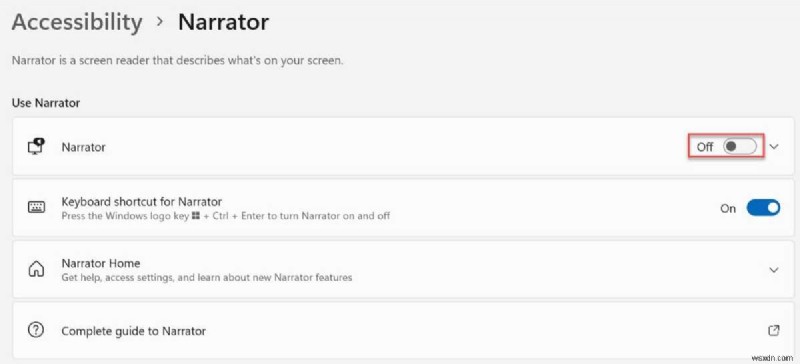
Anyron Copeman / ফাউন্ড্রি
আপনি যদি পছন্দ করেন, আপনি অন্য কোনো অ্যাপের মতো ন্যারেটর চালু করতে পারেন। সবচেয়ে সহজ উপায় হল টাস্কবারে সার্চ আইকনে ক্লিক করুন, তারপর 'ন্যারেটর' টাইপ করুন এবং এটি খুলতে প্রাসঙ্গিক বিকল্পে ক্লিক করুন।
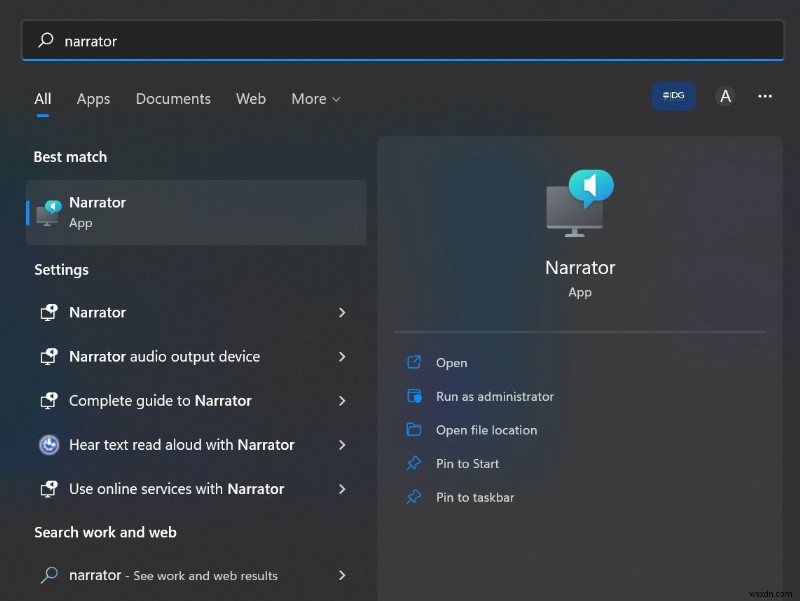
Anyron Copeman / ফাউন্ড্রি
বেছে নেওয়া পদ্ধতি নির্বিশেষে, আপনি সাম্প্রতিক কিছু পরিবর্তনগুলি হাইলাইট করে একটি পপ-আপ দেখতে পারেন - চালিয়ে যেতে 'ঠিক আছে' ক্লিক করুন।
ডিফল্টরূপে, আপনি তারপর একটি স্ক্রীন দেখতে পাবেন যা নীচের মত দেখাচ্ছে। আপনি যদি ভবিষ্যতে না চান, তবে 'কথক শুরু হলে বর্ণনাকারীকে হোম দেখান' লেবেলযুক্ত বাক্সটি আনচেক করুন।
আপনি হয়তো লক্ষ্য করেছেন, ন্যারেটর ইতিমধ্যেই এই পর্যায়ে সক্রিয় এবং আপনি যা কিছু করেন তার বর্ণনা দিচ্ছেন। কিন্তু এটি আপনার পছন্দ অনুযায়ী সেট আপ করার উপায় আছে.
কিভাবে Windows 11 এর স্ক্রিন রিডার কাস্টমাইজ করবেন
মাইক্রোসফ্ট বর্ণনাকারীর জন্য কাস্টমাইজেশন বিকল্পগুলির একটি বিস্তৃত পরিসর অফার করে, যা এটি কতটা সক্ষম তাও দেখায়।
সেগুলি খুঁজে পেতে কেবল সেটিংস> অ্যাক্সেসিবিলিটি> বর্ণনাকারীতে যান৷ আপনার প্রথম সিদ্ধান্ত হল আপনার পিসি চালু করার সময় ন্যারেটর স্বয়ংক্রিয়ভাবে সক্ষম হবে কিনা, আপনি সাইন ইন করার আগে বা পরে।
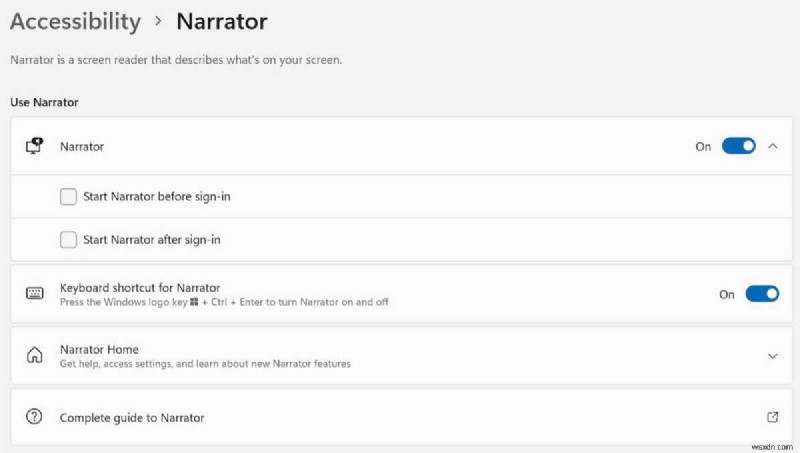
Anyron Copeman / ফাউন্ড্রি
ডিফল্টরূপে বেছে নেওয়ার জন্য এখন পাঁচটি ভিন্ন কণ্ঠ রয়েছে - তিনটি পুরুষ, দুটি মহিলা৷ সবাই মার্কিন ইংরেজিতে কথা বলে, কিন্তু আপনি অন্য ভাষার জন্য ভয়েস প্যাকেজ ডাউনলোড করতে পারেন এবং আপনার নিজস্ব যোগ করতে পারেন।
একই পৃষ্ঠা থেকে, আপনি ভয়েসের গতি, পিচ এবং ভলিউম নিয়ন্ত্রণ করার জন্য স্লাইডারগুলিও খুঁজে পাবেন, এবং বর্ণনার সময় অন্য কোনো অডিওর ভলিউম কমিয়ে আনতে পারবেন। শব্দচয়ন এবং প্রসঙ্গের জন্য গভীর নিয়ন্ত্রণও রয়েছে, এটি দরকারী হওয়ার চেয়ে বেশি বিরক্তিকর হওয়ার সম্ভাবনা হ্রাস করে।
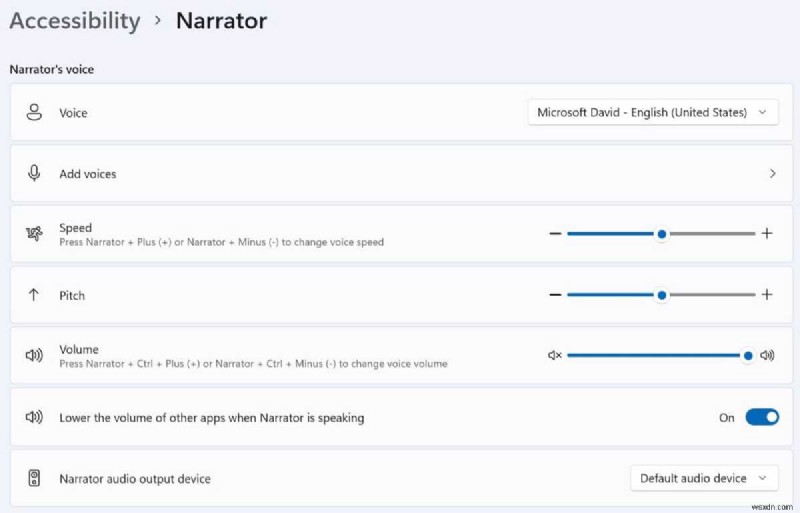
Anyron Copeman / ফাউন্ড্রি
তবে আরও অনেক বিকল্প উপলব্ধ রয়েছে - আপনার জন্য কী কাজ করে তা দেখার জন্য কয়েকটি চেষ্টা করা মূল্যবান।
কিভাবে মাইক্রোসফ্ট এজ আপনার কাছে পড়তে হবে
Windows 11 এর ন্যারেটর বেশিরভাগ পরিস্থিতিতে ভাল কাজ করে, কিন্তু আপনি যদি অনলাইনে নিবন্ধ পড়তে চান তবে কী হবে? আপনাকে অডিও সামগ্রীর উপর একচেটিয়াভাবে নির্ভর করতে হবে না এবং মাইক্রোসফ্টের এজ ব্রাউজার নিশ্চিত করে যে আপনাকে এটি করতে হবে না।
আপনি যখন কোনো পাঠ্য-ভিত্তিক নিবন্ধে অবতরণ করেন, তখন এজ আপনার কাছে এটিকে ‘জোরে পড়ুন’ করার বিকল্প অন্তর্ভুক্ত করে। শুধু আইকনটি নির্বাচন করুন যা একটি A এর মতো দেখতে শব্দ তরঙ্গগুলি থেকে (অ্যাড্রেস বার থেকে) আসছে এবং এটি স্বয়ংক্রিয়ভাবে বাজানো শুরু করবে। আপনি যেকোনো সময় এটিকে বিরতি দিতে পারেন বা অনুচ্ছেদের মধ্যে সরানোর জন্য উভয় পাশের আইকনগুলি ব্যবহার করতে পারেন৷
'ভয়েস অপশন'-এর অধীনে, আপনি বিভিন্ন ভয়েসের পরিসর থেকেও বেছে নিতে পারেন এবং এর গতি সেট করতে পারেন।
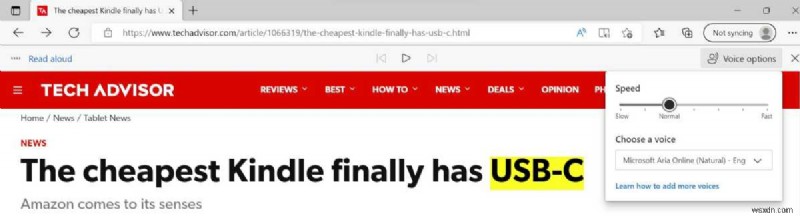
Anyron Copeman / ফাউন্ড্রি
Google Chrome এবং Mozilla Firefox-এ ডিফল্টরূপে এই বৈশিষ্ট্যটি নেই, তবে এটি এখনও রিড অ্যালাউড এক্সটেনশনের মাধ্যমে উপলব্ধ।
সম্পর্কিত নিবন্ধগুলি আপনার পছন্দ হতে পারে
- কিভাবে Windows 11কে আরও অ্যাক্সেসযোগ্য করা যায়
- সারফেস অ্যাডাপ্টিভ কিট যেকোনো ল্যাপটপকে আরও অ্যাক্সেসযোগ্য করে তুলতে পারে
- ভার্চুয়াল সহকারী:প্রতিবন্ধী ব্যক্তিদের জন্য একটি সাহায্য বা বাধা?
- 99% প্রতিবন্ধী মানুষ মনে করে স্মার্ট হোম প্রযুক্তি অ্যাক্সেসযোগ্য নয়


